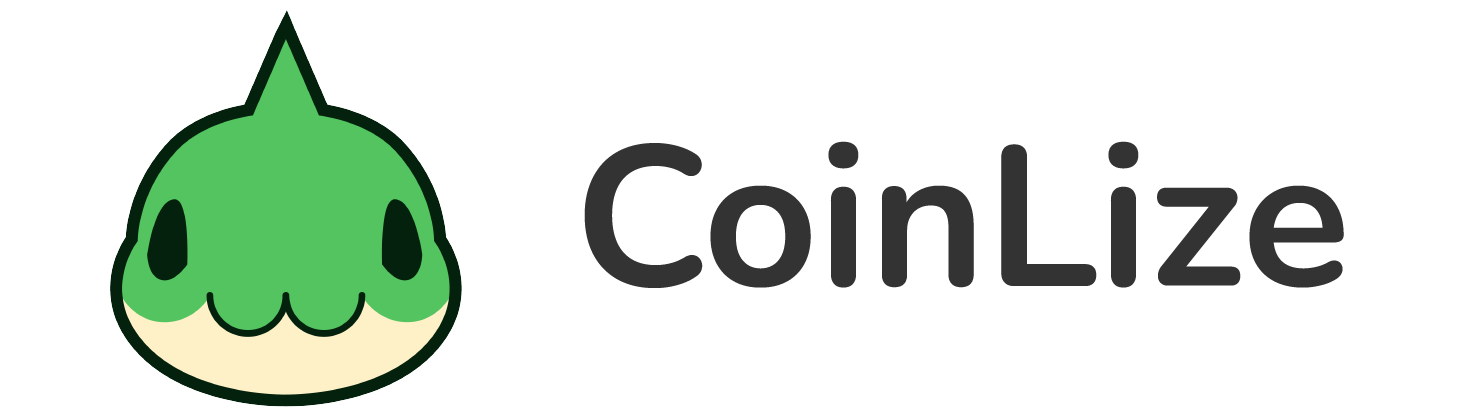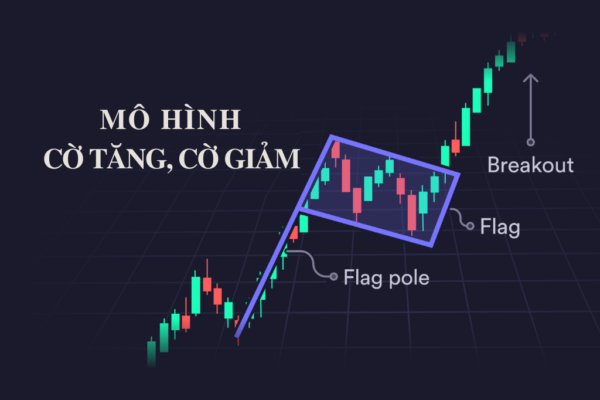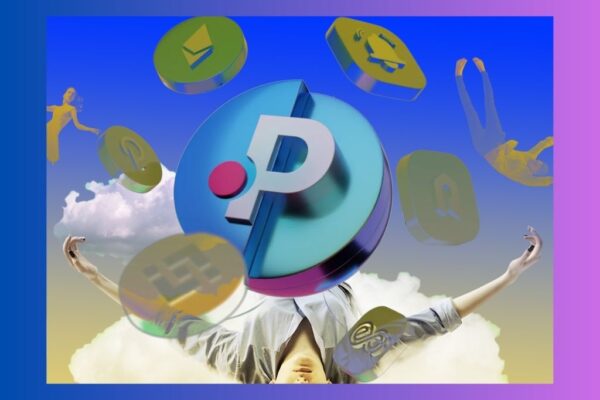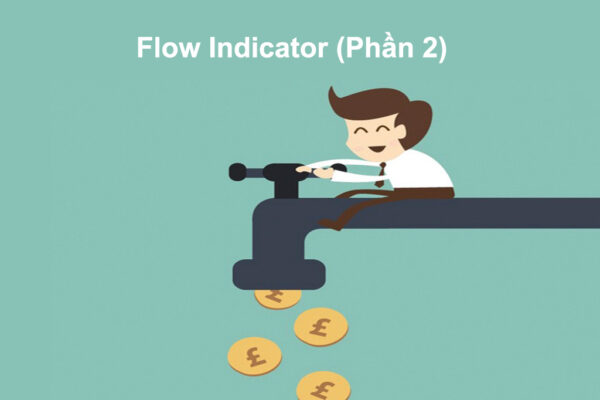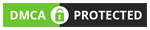Sàn OKX (tên cũ là OKEx) được xem là “người anh em” của Binance tại Việt Nam về độ tin cậy dù chỉ mới xuất hiện trong 2 năm trở lại đây và nhận được nhiều sự quan tâm. Vì vậy, trong bài viết này, Coinlize sẽ hướng dẫn bạn cách đăng ký tài khoản OKEx chi tiết theo từng bước để sử dụng thành thạo sàn giao dịch này.
Đăng ký tài khoản OKX nhanh theo các bước:
- Bước 1: Truy cập trang web sàn OKX: https://www.okx.com. Nhập địa chỉ Email và nhấn Đăng ký.
- Bước 2: Nhập mã xác nhận được nhận qua email.
- Bước 3: Nhập số điện thoại để bảo mật tài khoản và nhấn Xác minh ngay.
- Bước 4: Chọn Quốc gia/ khu vực cư trú.
- Bước 5: Tạo mật khẩu cho tài khoản và hoàn tất đăng ký.
1. Sàn OKEx là gì?
Sàn OKEx (tên mới là OKX) là sàn giao dịch tiền điện tử nổi tiếng hàng đầu thế giới. Sàn giao dịch được thành lập vào năm 2014 tại Hồng Kông, Trung Quốc, bởi Star Xu – nhà sáng lập sàn giao dịch crypto nổi tiếng OKcoin.
OKEx được ra đời vì những lo ngại xung quanh lệnh cấm ICO và điều chỉnh thay đổi sàn giao dịch của Trung Quốc. Thời gian đầu, sàn vẫn giao dịch dưới tên OKCoin, sau đó đến tháng 5/2017 mới đổi thành sàn OKEx. Giữ lại OKCoin cho mảng giao dịch tiền điện tử với tiền pháp định.
Tiếp đó sàn OKEx mới rút gọn tên thành OKX để phát triển global ưu tiên cho khách hàng muốn mua bán các hợp đồng tương lai của Bitcoin, Litecoin, Ethereum và những đồng crypto khác.
Theo thống kê của CoinMarketCap thời gian gần đây, sàn giao dịch OKEx đang đứng ở vị trí thứ 5 về tổng khối lượng giao dịch trong 24 giờ, rơi vào khoảng trên 1 tỷ USD với cặp giao dịch lớn nhất là BTC/USDT.

Sàn giao dịch tiền điện tử OKX đang ngày càng phát triển mạnh mẽ
2. Sàn OKX hỗ trợ cho các đồng coin nào?
Sàn giao dịch OKX hiện nay hỗ trợ rất nhiều token và đồng coin phổ biến khác nhau chẳng hạn như: Bitcoin (BTC), Tellor (TRB), Ethereum (ETH), Internet Computer (ICP), IOTA, Centra (CTR), Ethereum Classic (ETC), EOS (EOS), Decentraland (MANA), Qtum (QTUM), Arbitrum (ARB), Optimism (OP), SUI, Near Protocol…
Tuy nhiên, sàn OKEx hỗ trợ chính cho các cặp tiền điện tử với USDT, ETH và BTC. Trong đó, các cặp tiền TRB-USDT, FIL-USDT, ETH-BTC, ORDI-USDT, SOL-USDT… là có khối lượng giao dịch trong 24 giờ “khủng” nhất. Hiển nhiên những đồng coin giá trị lớn này sẽ có tính thanh khoản cao hơn những token khác.
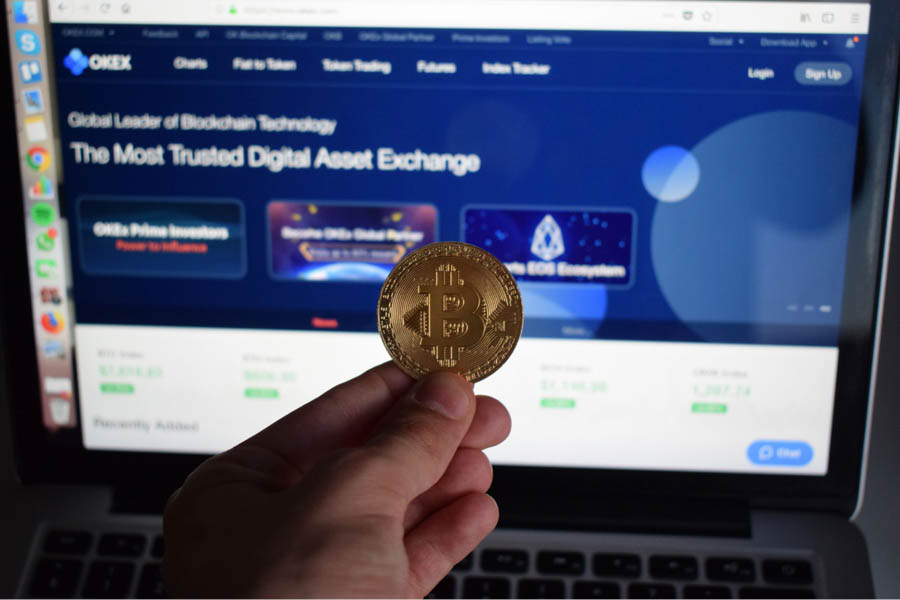
OKEx hỗ trợ giao dịch rất nhiều đồng coin và token
3. Chương trình ưu đãi của sàn OKX đang áp dụng
HIện nay, OKX tặng Bitcoin cho tất cả người dùng mới. Mọi người sẽ có cơ hội chia pool thưởng 10 BTC~620,000 USD từ sàn OKX. Những người dùng đăng ký theo đường link của Coinlize sẽ được giảm thêm 30% phí giao dịch.
✔️ Để nhận BTC hoàn toàn miễn phí, ae thực hiện 3 bước đơn giản sau:
- 1️⃣ Đăng ký tài khoản sàn OKX & hoàn thành KYC bằng link này: https://www.okx.com/vi/campaigns/vn-btc-halving-promotion?channelid=28684048
- 2️⃣ Deposit từ 100 USDT
- 3️⃣ Hoàn thành trading volume cặp giao dịch bất kỳ từ 1,000 USD.
Càng nhiều người tham gia, pool giải thưởng Bitcoin càng lớn.
Nếu bạn hiện đang gặp khó khăn khi đăng ký tài khoản okex thì hãy làm theo hướng dẫn dưới đây của Coinlize.
4. Các bước đăng ký tài khoản OKX
Cách đăng ký tài khoản OKEx rất đơn giản, bạn chỉ cần làm theo những bước sau:
Bước 1: Truy cập vào đường link Sàn OKX. Sau đó, điền Email của bạn rồi nhấn nút Đăng ký.
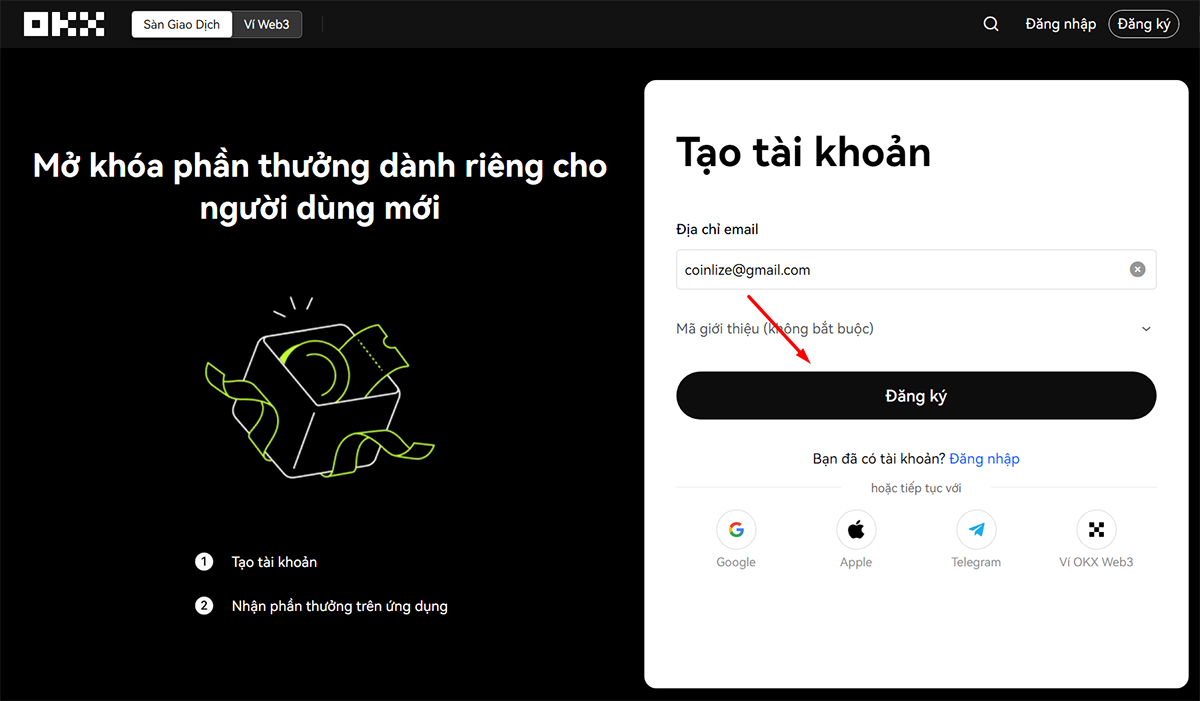
Cách đăng ký tài khoản sàn OKX
Bước 2: Nhập mã xác nhận được nhận trong hòm thư email.
OKEx sẽ gửi cho bạn một mã xác nhận có 6 ký tự vào địa chỉ email đã đăng ký tài khoản OKX ở bước 1. Sau khi lấy được mã xác nhận, bạn hãy nhập vào ô và chọn Sign up now.
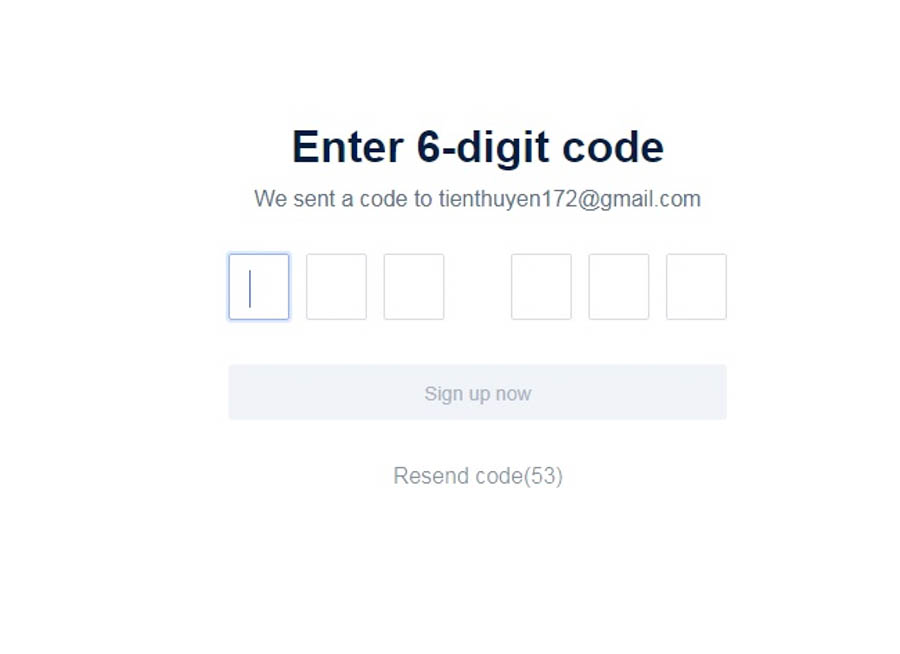
Nhập mã xác nhận đã được gửi qua email để kích hoạt tài khoản OKEx.
Bước 3: Nhập Số điện thoại để bảo mật tài khoản và nhấn Xác minh ngay.
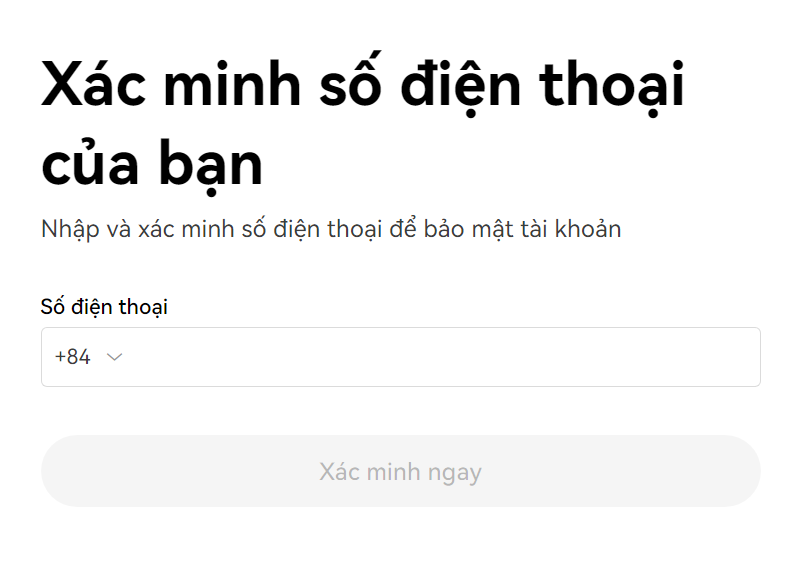
Xác minh số điện thoại trên sàn OKX
Điền số điện thoại sau đó nhấn xác minh ngay. Bên sàn nó cũng sẽ gửi mã để anh em xác nhận rồi tiếp tục.
Bước 4: Chọn quốc gia hoặc khu vực cư trú. Nhấn chọn chấp nhận điều khoản của sàn OKX và nhấn Tiếp tục.
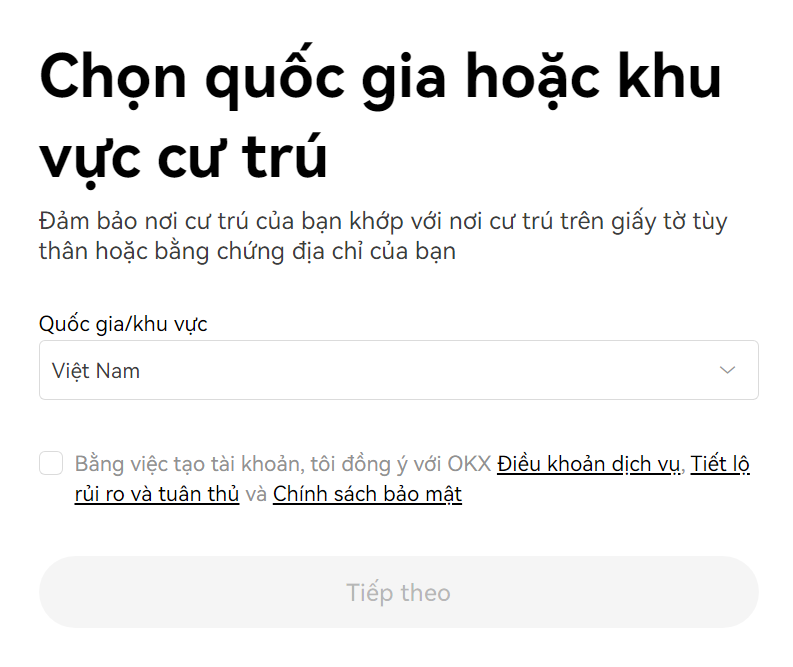
Chọn quốc gia hoặc khu vực cư trú
Bước 5: Tạo mật khẩu cho tài khoản.
Lưu ý: Mật khẩu bạn tạo cần đáp ứng các tiêu chí: có từ 8-32 ký tự, ít nhất một ký tự viết thường, 1 ký tự viết hoa, 1 chữ số, 1 ký tự đặc biệt. Ví dụ, mật khẩu đạt chuẩn là “aB$111DE”.
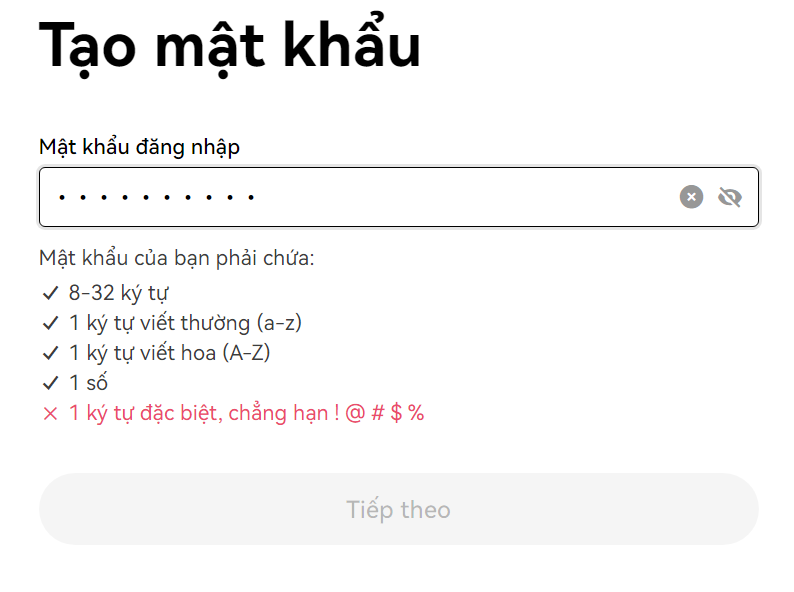
Điền mật khẩu tạo tài khoản sàn OKX
Đến bước này thì quá trình đăng ký tài khoản OKEx của bạn đã được kích hoạt thành công. Tuy nhiên để tăng độ an toàn và tính bảo mật cao hơn cho tài khoản, bạn nên thực hiện bảo mật 2 lớp (2FA).
Có thể bạn quan tâm: Hướng dẫn cách đăng ký tài khoản Huobi mới nhất
5. Hướng dẫn bảo mật 2 lớp (2FA) tài khoản OKx
Ở phần bảo mật, tài khoản OKEx có ba cách để xác nhận bảo mật, là: bảo mật bằng Google Authenticator, bảo mật bằng mã chống lừa đảo và bảo mật bằng số điện thoại.
Bảo mật với số di động cá nhân
Ở góc bên phải màn hình có biểu tượng quả cầu, bạn hãy nhấn vào đó rồi chọn sang Tiếng Việt để thao tác bảo mật dễ dàng hơn.
Để bảo mật tài khoản OKEx bằng số điện thoại cá nhân, đầu tiên bạn cần đăng nhập vào tài khoản. Tiếp đến, nhấn vào biểu tượng hình đầu người ở góc phải màn hình, chọn cài đặt bảo mật -> tiếp theo -> xác minh qua điện thoại di động -> cài đặt.
Sau khi nhấn “cài đặt”, bạn hãy điền đầy đủ các thông tin được yêu cầu trong từng mục:
- Quốc Gia: bạn hãy lựa chọn mã vùng Việt Nam (+84).
- Số điện thoại di động: nhập số điện thoại đang sử dụng của bạn vào.
- Mã SMS: nhấn vào nhận mã, một mã số gồm 6 ký tự sẽ được gửi vào số điện thoại của bạn. Nhập mã đó vào.
- Email code: nhấn vào get code, OKEx sẽ gửi một mã 6 ký tự khác vào địa chỉ email đã đăng ký tài khoản OKX rồi nhập mã đó vào.
Sau khi bạn đã nhập xong mã SMS và Email Code, hãy nhấn xác nhận. Nếu kết quả hiện ra như hình dưới thì bạn đã bảo mật tài khoản thành công bằng số điện thoại.
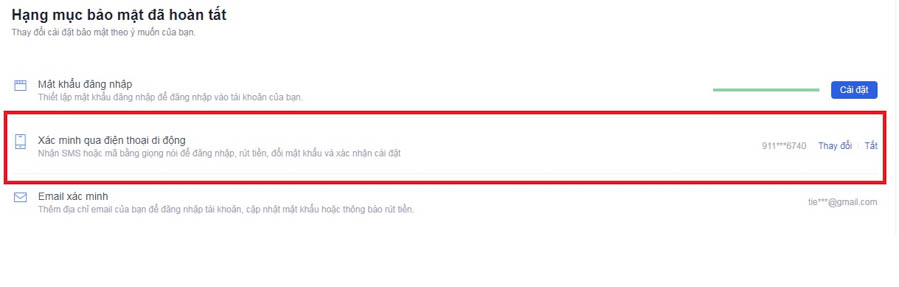
Thông báo bảo mật bằng số điện thoại thành công.
Bảo mật hai lớp bằng Google Authenticator
Bước bảo mật thứ hai sau khi đăng ký tài khoản OKEx là bảo mật hai lớp bằng Google Authenticator. Thao tác ban đầu cũng giống như bảo mật bằng số di động, nhấp vào hình đầu người ở góc phải, chọn cài đặt bảo mật -> google authenticator -> cài đặt.
Khi nhấn vào cài đặt, hệ thống sẽ gửi cho bạn hai mã QR. Tùy theo hệ điều hành điện thoại mà bạn dùng là iOS hay Android mà quét mã QR tương ứng để cài đặt Google Authenticator.
Sau khi cài đặt xong, hãy mở Google Authenticator và quét mã QR hoặc dãy khóa mà hệ thống hiển thị để nhận mã xác nhận 6 chữ số.
Các thao tác cụ thể bạn có thể xem hình minh họa bên dưới để dễ hiểu hơn
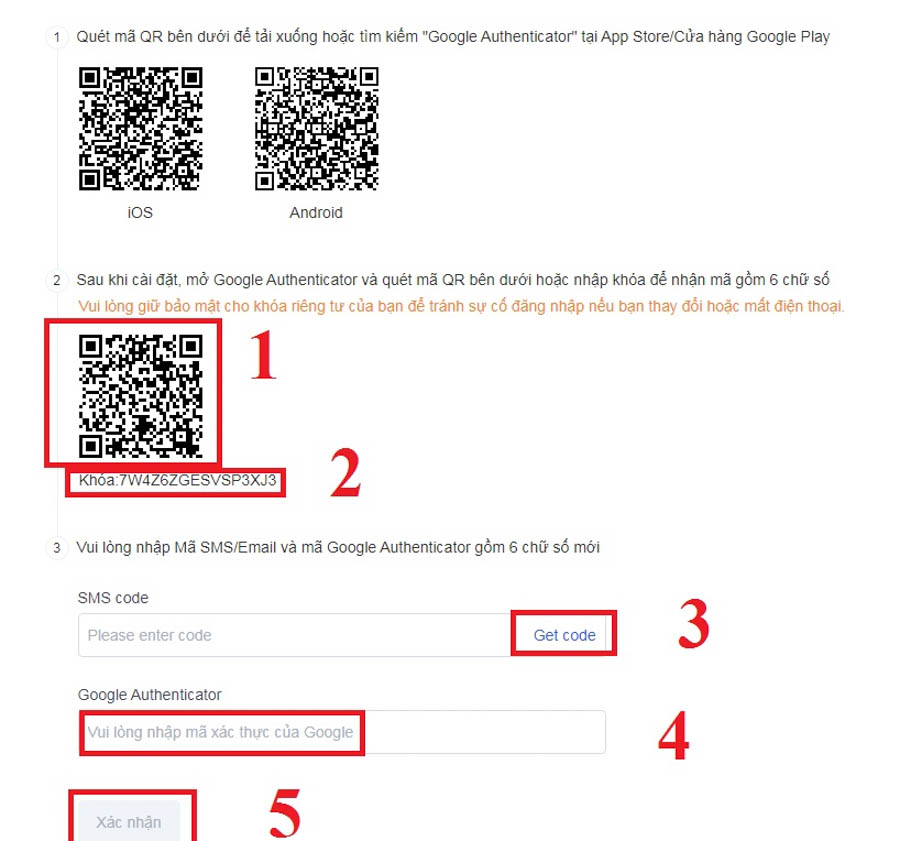
Điền các thông tin cần thiết vào các mục yêu cầu để đăng ký xác nhận.
Có một lưu ý nhỏ khi bạn lựa chọn bảo mật 2 lớp cho tài khoản OKEx bằng Google Authenticator là hãy lưu mã QR và dòng khóa 16 ký tự đặc biệt ở mục (1) và (2) ở một chỗ khác, để nếu chẳng may lạc mất điện thoại hoặc bị hỏng thì bạn vẫn có thể khôi phục lại bảo mật.
Bước tiếp theo bạn chỉ cần nhấn xác nhận là đã hoàn tất đăng ký bảo mật bằng Google Authenticator
Sử dụng mã chống lừa đảo để bảo mật
Mã chống lừa đảo là mã sẽ xuất hiện khi bạn đăng nhập vào đúng trang web của OKEx. Để cài đặt, bạn hãy làm như sau:
Ở giao diện tài khoản OKEx, bạn vào cài đặt bảo mật -> mã chống lừa đảo -> cài đặt.
Các bạn nhấn vào cài đặt, hệ thống sẽ gửi về một cửa sổ lệnh, bạn hãy điền các thông tin được yêu cầu vào để tiếp tục.
- Mã chống lừa đảo: nhập bất kỳ một dãy số mà bạn thích và không để cho ai khác biết được mã này.
- Google Authenticator: nhập mã 6 ký tự mà các bạn đã nhập ở phần mềm trong điện thoại vào.
- Cuối cùng chỉ cần nhấn xác nhận là tài khoản của bạn đã được bảo vệ 2 lớp chắc chắn.
Có thể bạn quan tâm: Cách đăng ký tài khoản sàn Bybit
6. Hướng dẫn xác minh danh tính (KYC) sàn Okx
Xác minh danh tính khi đăng ký tài khoản OKEx sẽ giúp tăng hạn mức nạp rút tiền của bạn. Ngoài ra, nó còn giúp tăng tính bảo mật và khôi phục lại tài khoản nếu không may các bạn quên mã xác minh 2FA.

Xác minh KYC giúp bảo mật tài khoản tốt hơn
Bước 1: xác minh cấp 1 cơ bản
Để xác minh danh tính trên OKEx, bạn chọn vào biểu tượng hình người ở góc phải màn hình, sau đó chọn xác minh -> chọn tài khoản cá nhân nếu bạn là cá nhân hoặc tài khoản doanh nghiệp nếu bạn mở cho doanh nghiệp của mình -> tiếp tục. Tiếp đến bạn hãy điền hết các thông tin được yêu cầu như sau:
- Quốc tịch: chọn Việt Nam
- Tên và tên đệm trên giấy tờ: ghi chữ in hoa, có dấu đúng như trên CMND hoặc CCCD
- Họ: cũng ghi dấu và in hoa như phần tên
- Loại tài liệu: lựa chọn bất kỳ giấy tờ tùy thân nào mà bạn muốn như CCCD, CMND, hộ chiếu, bằng lái xe
- Số nhận dạng trên tài liệu: nhập dãy số theo loại tài liệu mà bạn đã lựa chọn
Cuối cùng bạn chỉ cần gửi thông tin để hoàn tất. Nếu xác minh thành công, bạn sẽ thấy hiển thị thông tin “Đã xác minh”.
Bước 2: xác minh cấp 2 nâng cao
Sau khi đã xác minh cấp độ 1 thành công, bạn hãy tiếp tục nhấn vào mục xác minh cấp 2. Ở bước này bạn cần phải sử dụng máy tính có webcam hoặc điện thoại thì mới thao tác được. Cách tốt nhất là bạn nên đăng ký tài khoản OKX ngay từ đầu bằng điện thoại để cho thuận tiện nhé.
Các bạn nhấn vào bắt đầu xác minh.
Lúc này, hệ thống OKEx sẽ yêu cầu bạn chụp ảnh mặt trước và mặt sau của CMND hoặc bất kỳ giấy tờ tùy thân nào mà bạn có. Sau khi chụp xong thì bạn hãy nhấn tải ảnh lên.
Bước tiếp theo là nhận dạng khuôn mặt. Các bạn chỉ cho đưa khuôn mặt của mình vào vùng yêu cầu, sau đó chờ cho hệ thống quét 2 3 lần là được.
Sau khi hoàn thành các bước trên, bạn sẽ cần chờ khoảng 30 phút để hệ thống xác minh và thông báo thành công.
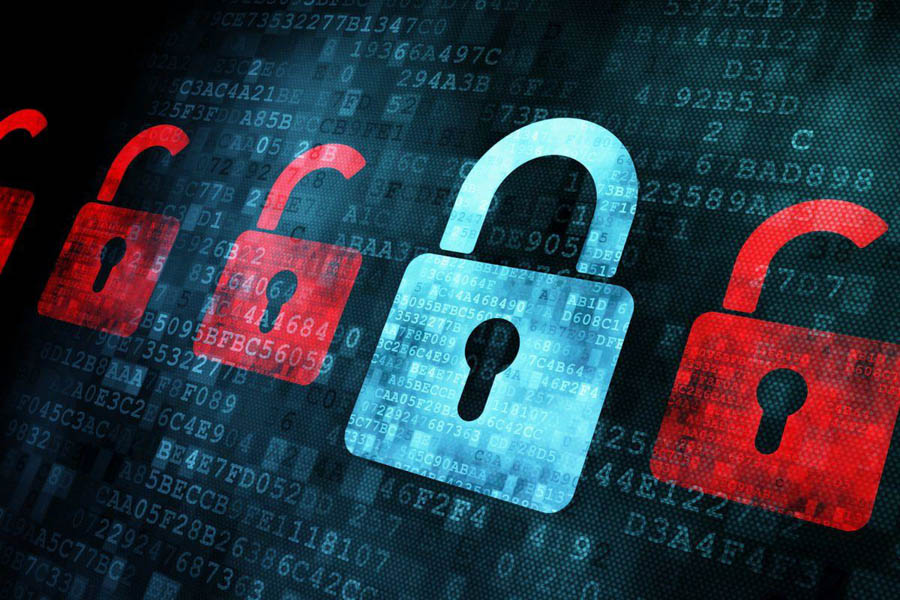
Thực hiện đủ các bước giúp hạn chế việc rò rỉ thông tin
7. Hướng dẫn mua bán giao dịch Coin trên sàn OKX
Tại trang chủ của OKEx, bạn hoàn toàn có thể trực tiếp trao đổi mua bán mã hóa một cách nhanh chóng và an toàn, ngay cả với tiền VNĐ. Về cơ bản, cách thức nạp tiền để mua bán, giao dịch trên sàn điện tử OKEx cũng giống với các sàn giao dịch khác cả về loại hình giao dịch, giao diện, câu lệnh mua bán,…
Khi muốn nạp tiền vào tài khoản, bạn chỉ cần nhấp vào Tài khoản -> Nạp tiền. Giao diện và cách nạp tiền thì giống với hầu hết các sàn tiền điện tử khác.
Hay nếu bạn muốn mua Bitcoin bằng tiền Việt trên OKex thì thao tác cũng khá giống với sàn Binance.
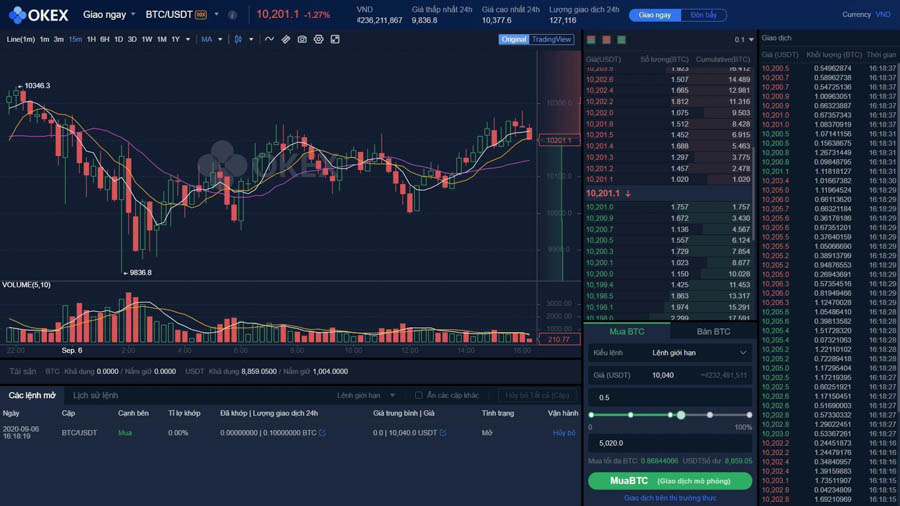
Giao diện của OKEx cũng giống như hầu hết các sàn giao dịch điện tử phổ biến khác
Trên đây là toàn bộ những thông tin hướng dẫn cách đăng ký tài khoản OKEx, cách đăng ký bảo mật hai lớp 2FA cũng như xác minh danh tính tài khoản OKEx khá chi tiết mà chúng tôi muốn gửi đến mọi người. Hy vọng bài viết sẽ giúp ích cho bạn được một phần nào đó trong quá trình tạo tài khoản trên sàn giao dịch crypto này.
Nguồn tham khảo: OKX – Wikipedia – https://en.wikipedia.org/wiki/OKX